Как да изтриете история във Facebook
Концепцията за историите за първи път започна Instagram, и историите във Facebook са чудесен начин да споделяте кратки клипове от вашите забавни приключения с приятели. Създайте история във Facebook, като споделяте неподвижни изображения или кратки видеоклипове и съдържанието е достъпно за избраната от вас аудитория за 24 часа.
Ето как да изтриете текуща или архивирана история във Facebook в iOS и Android Мобилно приложение Facebook и в настолната версия на Facebook.
Как да изтриете елемент от Facebook Story в приложението
Независимо дали вашата Facebook Story има едно или няколко изображения или видеоклипове, съдържанието е лесно да се изтрие.
Facebook Stories са достъпни само за 24 часа, но след това история може да бъде запазена във вашия архив на истории. Само вие можете да видите своя архив с истории.
Отворете приложението Facebook и изберете своя Фейсбук история в горната част на вашата новинарска емисия.
Изберете | Повече ▼ (три точки) в горния десен ъгъл на историята.
-
Изберете Изтриване на снимка или Изтриване на видеои след това изберете Изтрий за да потвърдите.
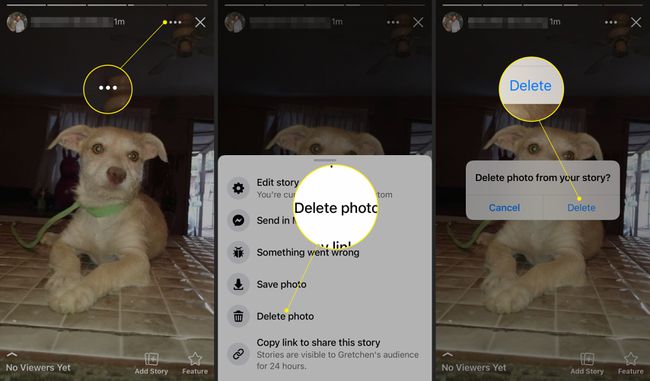
Повторете този процес, за да изтриете още снимки или видеоклипове от историята си, ако е необходимо. След като завършите това действие, изтритото съдържание се премахва за постоянно.
Ако видите историята на някой друг, която не искате да видите, заглушават тяхната история така че да не се показва в раздела ви Истории.
Изтрийте елемент от Facebook Story на работния плот
Процесът на изтриване на снимка или видео от вашата Facebook Story е подобен на работния плот.
-
Отворете Facebook в уеб браузър и изберете вашата Facebook Story от горната част на новинарската си емисия.

-
Изберете | Повече ▼ (три точки).
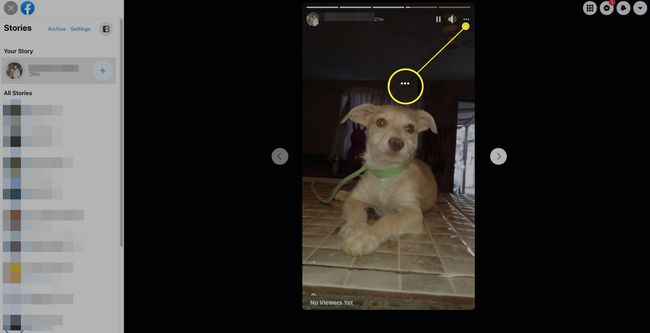
-
Изберете Изтриване на снимка (или Изтриване на видео ако е видео).
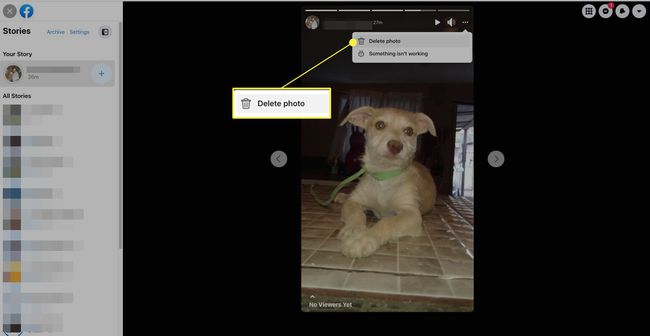
-
Изберете Изтрий за да потвърдите. Снимката или видеоклипът се премахват от вашата Facebook Story.
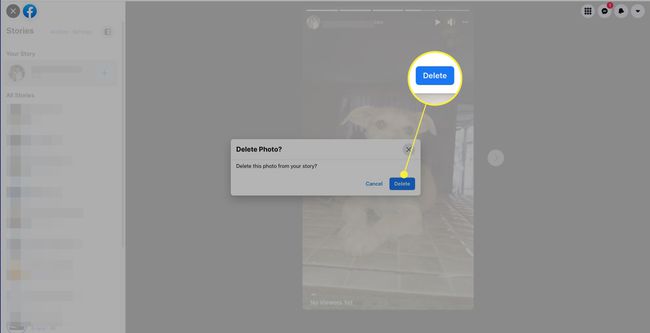
Активирайте своя архив на истории във Facebook в приложението
Въпреки че вашите истории във Facebook изчезват от обществения поглед след 24 часа, поддържайте достъп до съдържанието си, като активирате своя архив на истории.
Когато тази опция е активирана, всички ваши истории се архивират автоматично след 24 часа. Когато тази опция е деактивирана, вашите истории се губят за вас и вашите зрители. Ето как да навигирате в настройките на архива на истории във Facebook в приложението Facebook.
Отворете приложението Facebook и докоснете Меню (три реда).
Докоснете Настройки и поверителност.
-
Докоснете Настройки.
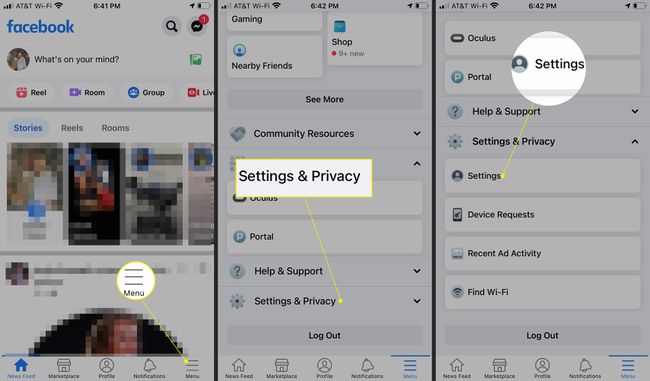
Под Аудитория и видимост, докоснете Истории.
Докоснете Архив на историите.
-
Включете Запазване в архива.
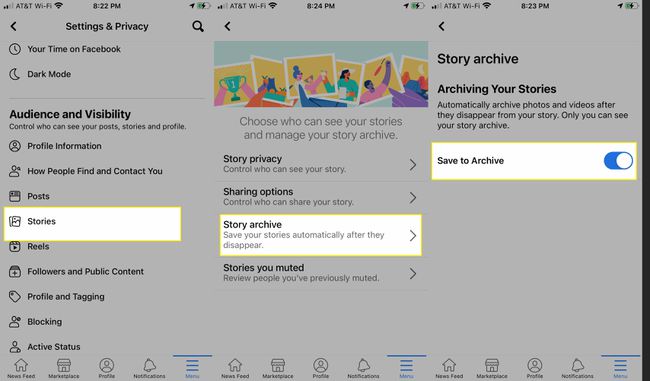
Обратно, ако не искате историите във Facebook да се архивират, изключете опцията Архив на истории, за да изтриете за постоянно истории след 24 часа.
Активирайте своя архив на истории във Facebook на работния плот
Лесно е да активирате и вашия архив на Facebook Story на работния плот.
-
Отворете Facebook на работния плот и изберете своя Фейсбук история в новинарската лента.

-
Изберете Настройки от горния ляв ъгъл.
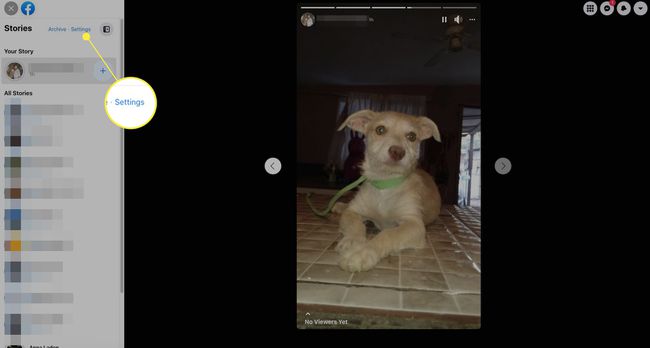
-
Изберете Настройка за архивиране на истории.
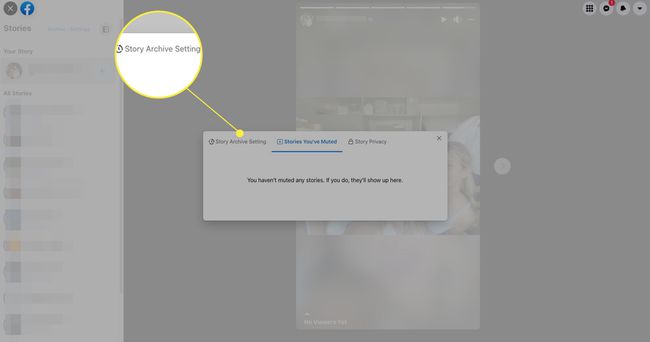
-
Изберете Включете архива на историите.
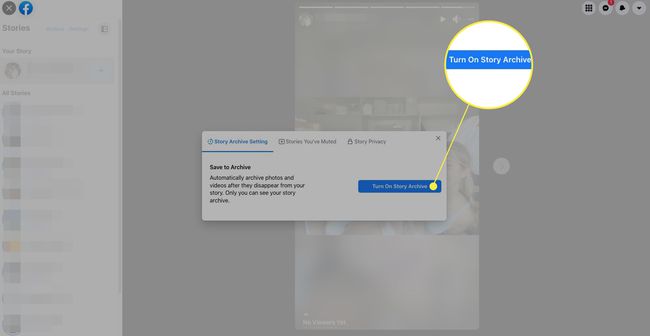
Изтрийте архивирана история във Facebook
Можете да получите достъп до вашите архивирани истории във Facebook чрез вашия профил във Facebook и да изтриете архивирана история, ако желаете. Ето как работи в приложението Facebook.
Отидете на страницата на вашия профил във Facebook и изберете | Повече ▼ (три точки).
Изберете Архив.
-
Изберете Архив на историите.
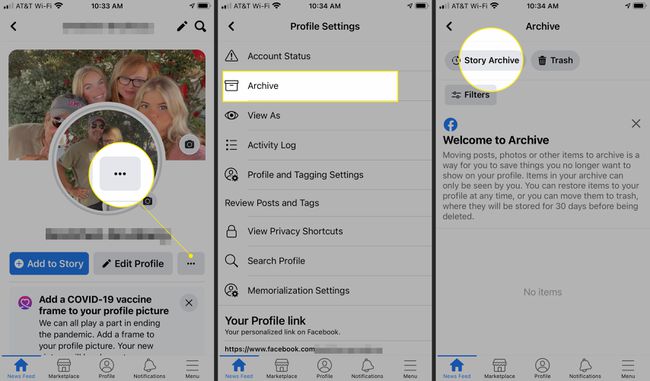
Докоснете архивираната история, която искате да изтриете, и след това докоснете | Повече ▼ (три точки).
Докоснете Изтрийте тази история.
-
Докоснете Изтрий за да потвърдите. Историята се изтрива за постоянно от вашия архив с истории.
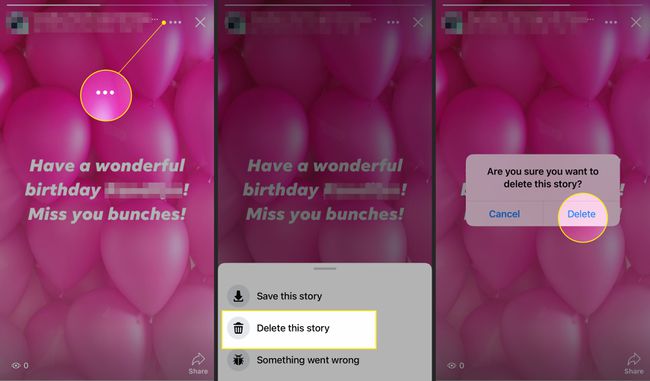
За да изтриете архивирана история във Facebook на работния плот, отидете на страницата на вашия профил, изберете | Повече ▼ (три точки) > Архив. Изберете историята, която искате да изтриете, щракнете | Повече ▼ (три точки) и след това изберете Изтриване на историята > Изтрий.
Контролирайте кой може да преглежда вашите истории във Facebook
Потребителите могат да определят дали техните истории могат да се гледат от всички, приятели и други контакти или само приятели. Задайте персонализирани настройки, за да изберете само хората, на които искате да предоставите достъп до вашите истории. Можете също да изберете хора, от които да скриете история. Ето как работи в приложението Facebook.
В приложението Facebook добавете снимка или видеоклип към вашата Facebook Story и след това докоснете поверителност в долния ляв ъгъл.
-
Решете кой може да види вашата история, като докоснете Обществени, Приятели, или Персонализиран, след което докоснете Запазете.
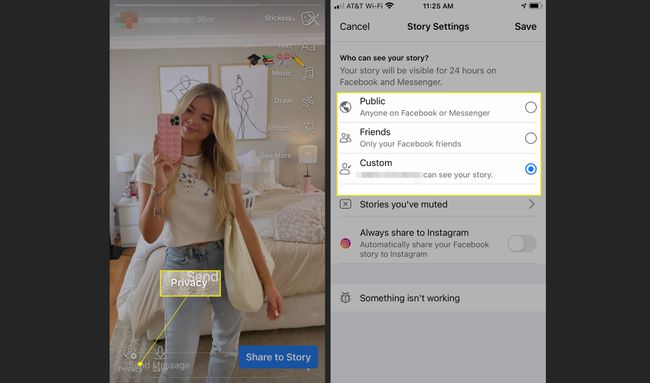
Обществени позволява на всеки във Facebook или Messenger да види вашата история. Приятели позволява на всички приятели във Facebook да имат достъп. Изберете Персонализиран да споделите историята си само с конкретни хора. Изберете Скриване на историята от за да изключите хората от вашата история.
-
Като алтернатива, за да промените поверителността на вашата история по всяко време, докоснете вашата история, докоснете | Повече ▼ > Редактиране на поверителността на историята, след което променете настройките си за поверителност.

За да промените опциите за поверителност на Facebook Story, като използвате Facebook на работния плот, изберете вашата история и след това изберете Настройки > Поверителност на историята и изберете новите си настройки за поверителност.
